ロック画面の時計を英語テキスト表記に変更出来る『TextTime』のご紹介。
ロック画面や通知センターの画面には時計・日付が大きく表示されており、当たり前ですが…通常は数字表記となっています。ただ、カスタマイズしていくと…少し変えたくなる事も。
そこで『TextTime』では、ロック画面・通知センターの時計を英語テキスト表記に変更することが出来ます。
また、日付も英語テキストに変更したり、フォントサイズ、太さなどなど…のカスタマイズも可能。カスタマイズ次第ではかなりイイ見た目に…。
詳細情報
TextTime
| Price(価格): | 無料 |
|---|---|
| Section(カテゴリ): | Tweaks |
| Author(制作者): | Lightmann |
| Repo(配布元): | BigBoss(デフォルト) |
インストール
通常通り「TextTime」をCydiaやSileoからインストールしましょう。
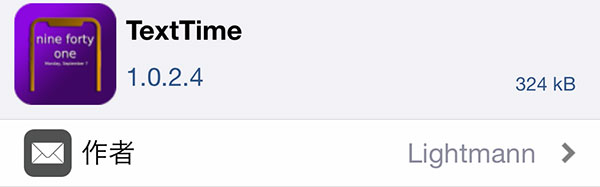
アプリ紹介
『TextTime』を使用すると、ロック画面・通知センターの時計を英語テキスト表記に変更してくれます。
通常は数字表記となっている「時計」ですが、以下画像の様に英語テキスト表記に変更。ちなみに、以下画像は「21時3分」ということになります。
数字表記のほうが確実に便利で視認性もイイのですが、それを捨ててもカスタマイズするんだっ…という方向けなのかな…と!
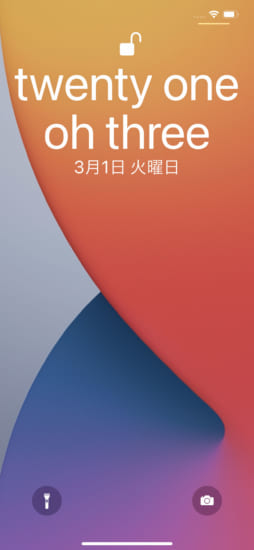
日付
時計だけではなく、日付も英語に変更することが出来ます。これはiOSのシステム言語を日本語にしたままで可能なため、その点では便利かも?
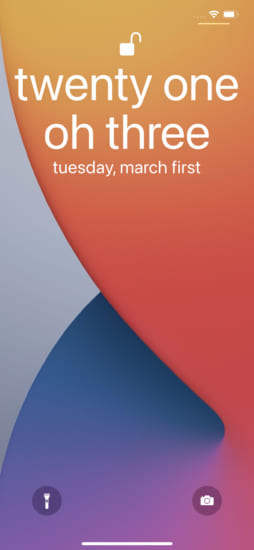
カスタマイズ
カスタマイズ項目も色々と用意されており、フォントサイズの変更、時計・日付それぞれの文字の太さ変更、大文字・小文字、配置(左・中央・右)、壁紙に合わせた色合い…などなどが行えます。
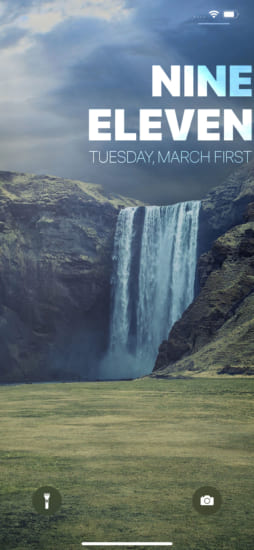
設定方法
設定アプリ内に追加される『TextTime』項目より行います。
『Enabled』: 機能を有効にする(リスプリング必須)
『CUSTOM ALIGNMENT』: 時計・日付の配置を選択(左揃え / 中央揃え / 右揃え)
『FONT STYLE』: 文字スタイルを選択(全て小文字 / 頭文字のみ大文字 / 全て大文字)
『スライダー』: 文字サイズをスライダーにて調整
『Time Font Weight』: 時計の文字太さを選択
『Date Font Weight』: 日付の文字太さを選択
『Date as Text』: 日付も英語表記に
『Compact Date』: 略称による日付表記に
『Hide Date』: 日付を非表示に
『Hide Lock』: ロックアイコンを非表示に(iPhone X以上のみ)
『Vibrancy Effect』: 文字色を壁紙にあわせる(リスプリング必須)
『Apply』: 一部設定変更時にはリスプリングにて適用

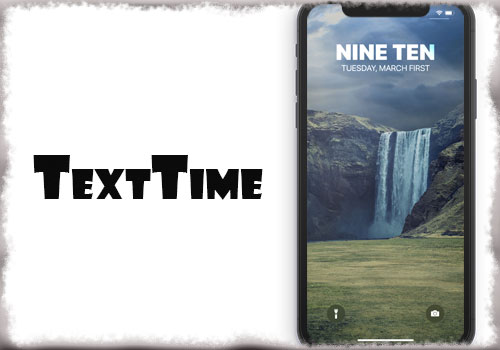


コメント
爽やかな感じですね。
サムネイルのNINE TENが
NIN TENDO(任天堂)に見えたw